Cambia la imagen al compartir tu enlace en redes sociales
¿Te ocurre que al compartir tu web en Facebook aparece una imagen que no quieres o bien ninguna? Te contamos cómo solucionarlo para que aparezca la que tú quieras.

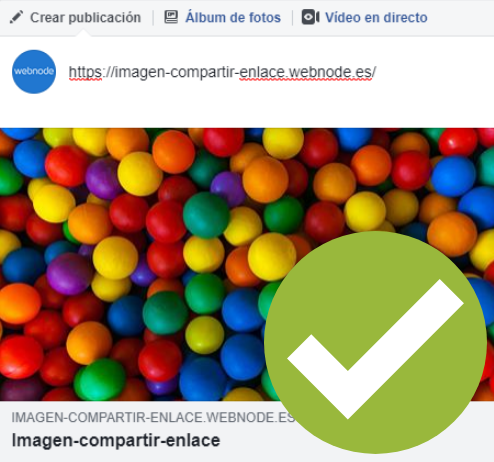
1. Selecciona una imagen
Elige la fotografía que quieres que aparezca a la hora de compartir tu enlace. Ésta no debe exceder los 8 MB.

2. Consigue la URL de la imagen
Inserta esa fotografía en la web Imgur.com. Luego, haz clic en la imagen que se acaba de subir y, con el botón derecho del ratón, haces clic en Copiar dirección de enlace para así conseguir la URL.
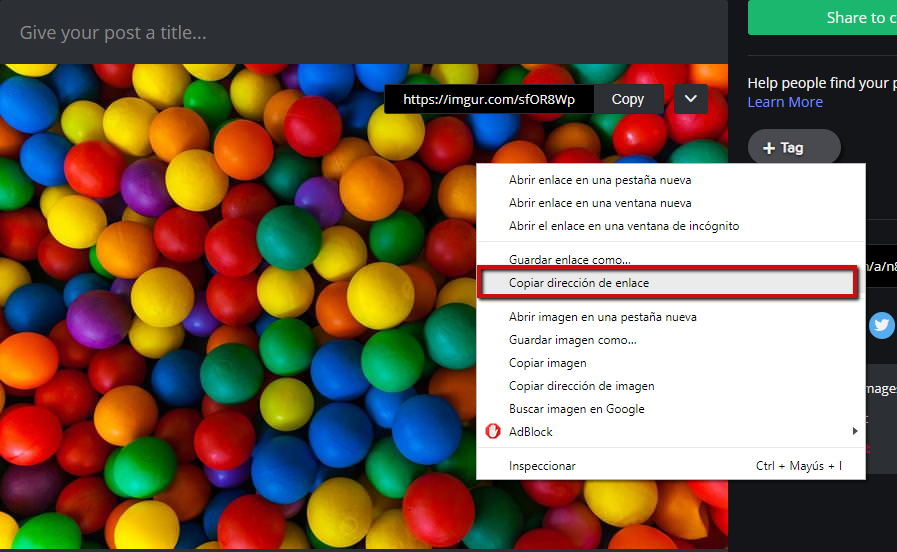
3. Añade la URL a la meta-etiqueta
<meta property = "og: image" content = "URL-AQUÍ" />
Copia y pega la meta-etiqueta en la Configuración SEO de cada una de las páginas de tu web si estás en la versión gratuita de la web
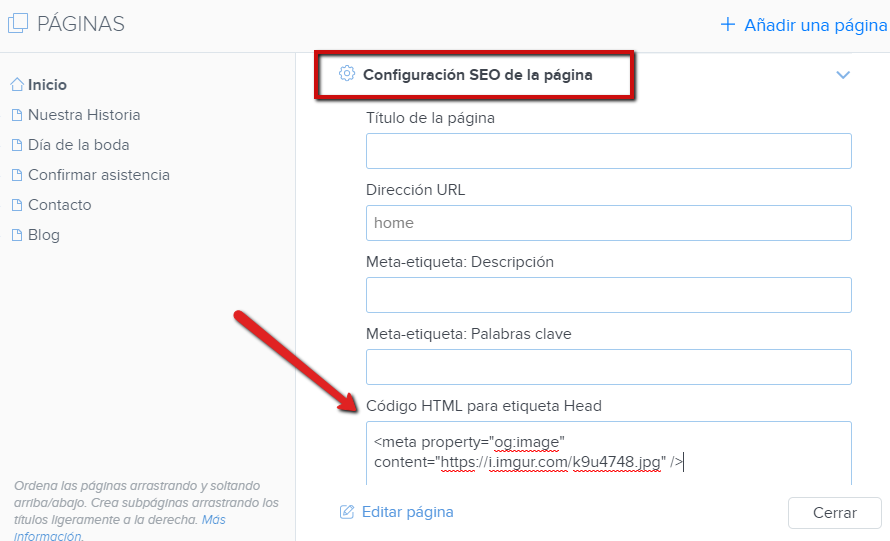
Si tienes un paquete Premium o superior, tan sólo copia y pégala en Configuración - Configuración de la Web - Etiquetas Head y Footer
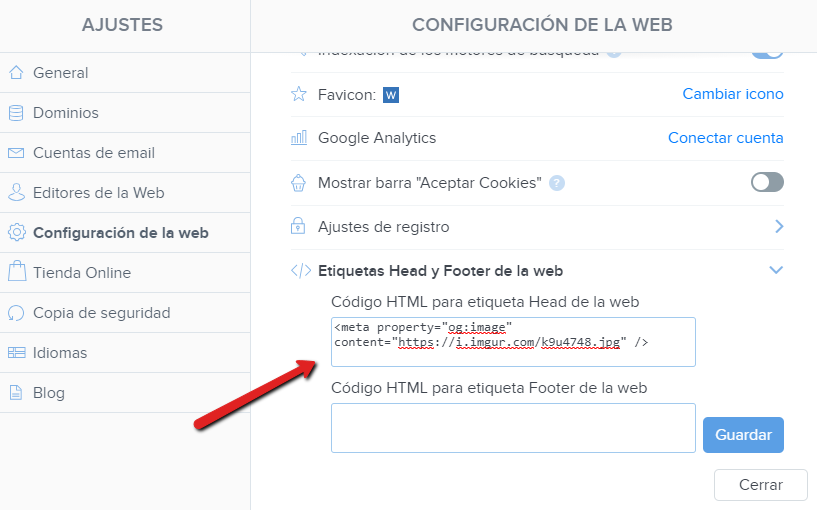
¡No olvides publicar los cambios!
4. Ve al depurador de objetos de Facebook
En el Depurador de Contenido Compartido, introduce la URL de tu página web y haz clic en Depurar. Se mostrará la vista previa de cómo se vería tu web al compartir su enlace en tu muro o página de Me Gusta.
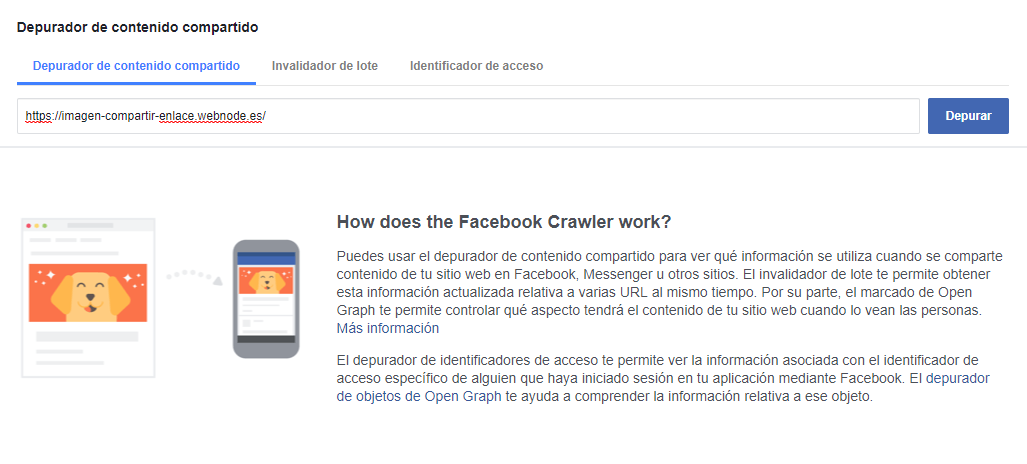
Consejo: Si la imagen deseada no aparece a la primera, pulsa de nuevo en Volver a extraer.
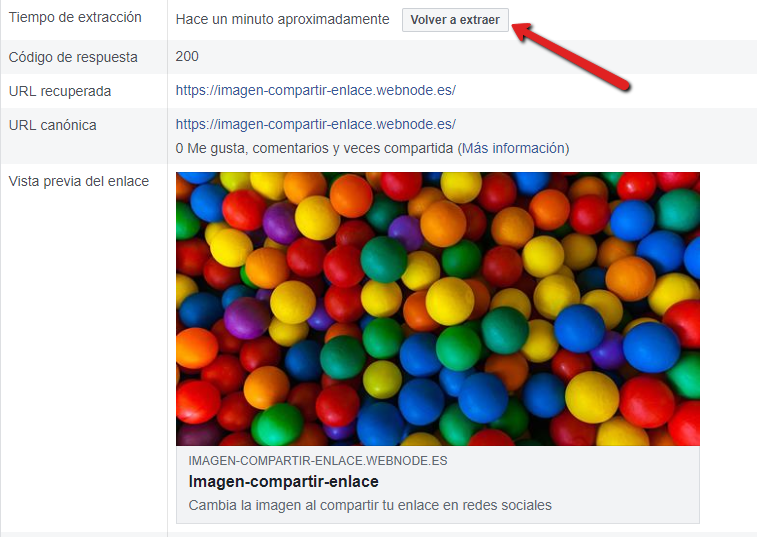
¿Quieres cambiar, además, la dirección de tu web, el título y la descripción?
Usa esta meta-etiqueta para cambiar la URL :
<meta property = "og: url" content = "https://www.ejemplo.com" />
Esta para cambiar el título:
<meta property = "og: title" content = "Inserta el título que quieres que sea mostrado" />
Y esta para cambiar la descripción:
<meta property = "og: description" content = "Inserta la descripcion que quieres que sea mostrada" />